아래에서 GitMind에 대해 가장 많이 받는 질문에 대한 답변을 찾아보세요. 여기에 답이 없으면 support@gitmind.com으로 이메일을 보내주세요. 기꺼이 도와드리겠습니다.
GitMind 자주 묻는 질문
일반적인 질문들
GitMind는 무료 도구인가요?
당사 서비스를 사용함으로써 귀하는 당사가 무료 및 유료 플랜의 두 가지 유형의 서비스를 제공한다는 사실에 동의하게 됩니다. 프리미엄 서비스를 받으려면 그에 따라 비용을 지불해야 합니다.
무료 플랜에는 다음이 포함됩니다.
1. 무료 계정은 최대 10개의 마인드맵 생성, 20개의 AI 시도, 10개의 슬라이드 쇼 시도, 마인드맵당 최대 30개의 이미지 삽입이 가능합니다.
유료 플랜에는 다음이 포함됩니다:
1. 유료 계정은 무제한으로 마인드맵을 생성하고 모든 기능을 즐길 수 있으며 마인드맵당 최대 500개의 이미지를 삽입할 수 있습니다.
2. 전용 이메일 도움말 및 지원
GitMind 앱을 다운로드하는 방법은 무엇입니까?
GitMind는 브라우저 기반입니다. 그러나 이제 iOS 및 Android 앱을 사용하여 어디에서나 GitMind를 사용할 수 있습니다. GitMind 앱을 다운로드하려면 아래 버튼을 클릭하세요.
Download
휴대폰에서 마인드맵을 내보내는 방법은 무엇입니까?
스마트폰으로 마인드맵을 내보내고 싶다면 App Store/Google Play Store에서 GitMind 모바일 앱을 다운로드하세요. 계정에 로그인하고 내보냅니다.
계정 문제
계정을 묶는 방법?
사용자 프로필에서 Twitter, Google, Facebook 계정을 GitMind 계정에 바인딩할 수 있습니다.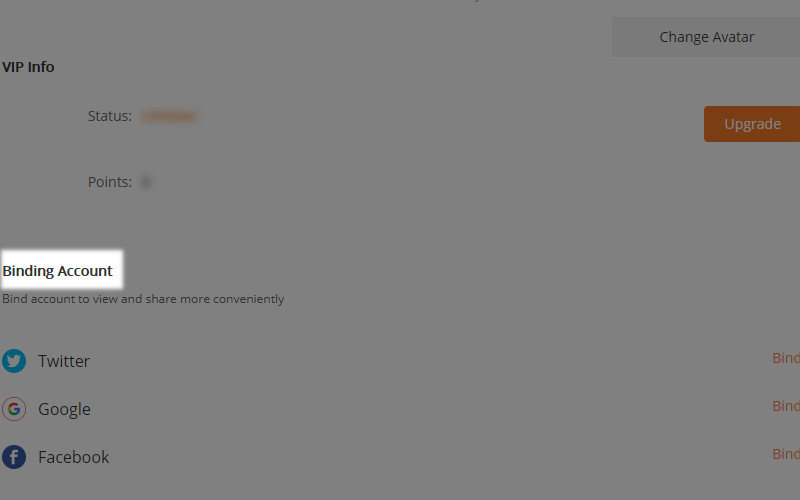
내 계정을 삭제하는 방법?
“설정”으로 이동하여 “계정 삭제” 버튼을 켭니다.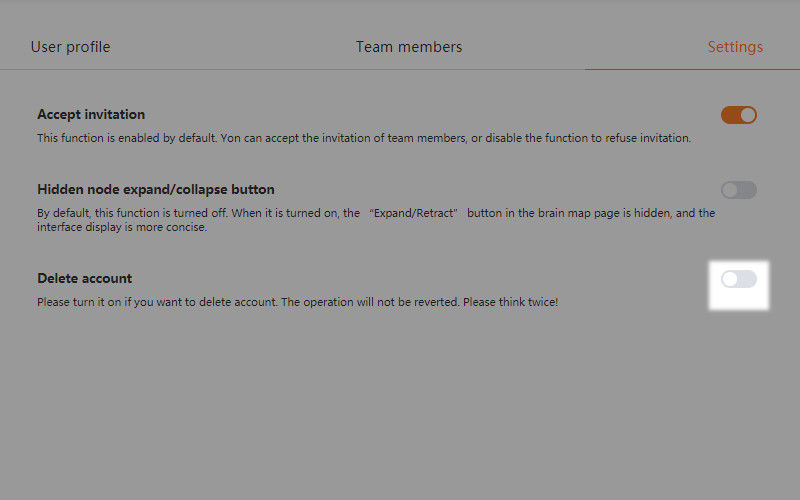
“계정이 등록되었습니다”라는 메시지가 표시되면 어떻게 해야 합니까?
등록에 여러 번 실패하거나 위의 알림이 표시되는 경우 support@gitmind.com으로 이메일을 보내 주시면 GitMind 팀원이 최대한 빨리 연락을 드릴 것입니다!
실용적인 질문
선 색상을 변경하는 방법?
마인드 맵을 열고 노드를 선택한 다음 “스타일”을 클릭한 다음 원하는 선 색상을 선택합니다. 여기에서 노드 모양과 노드 경계를 수정할 수도 있습니다.

마인드맵 배경을 바꾸는 방법?
마인드맵을 열고 오른쪽 상단 모서리에 있는 “스타일”을 클릭한 다음 “배경”을 선택하여 더 많은 배경 선택 사항을 확인하십시오.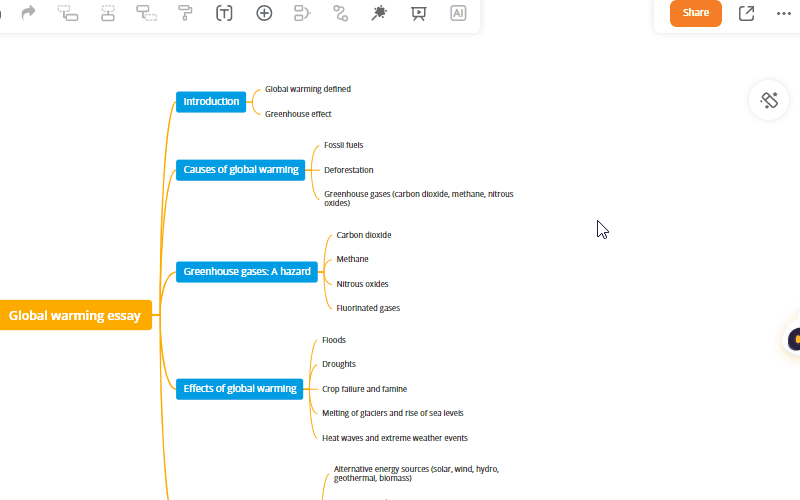
이미지 삽입 방법?
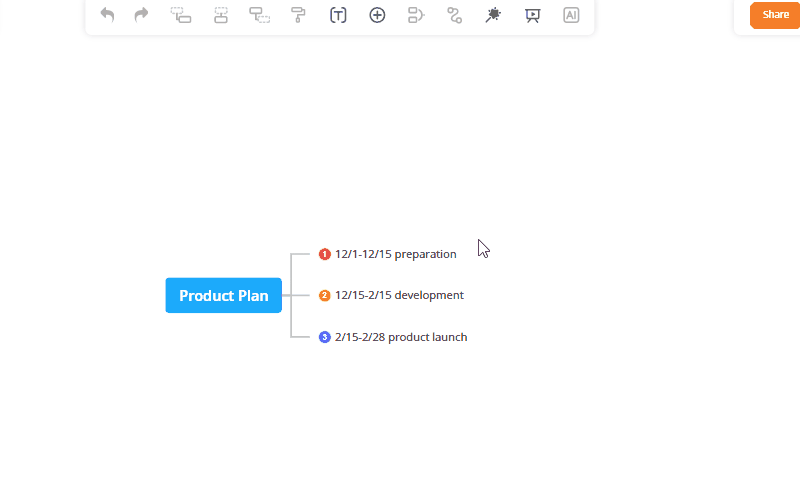
이미지 크기 조정 방법?
드래그 앤 드롭하여 이미지 크기를 조정할 수 있습니다.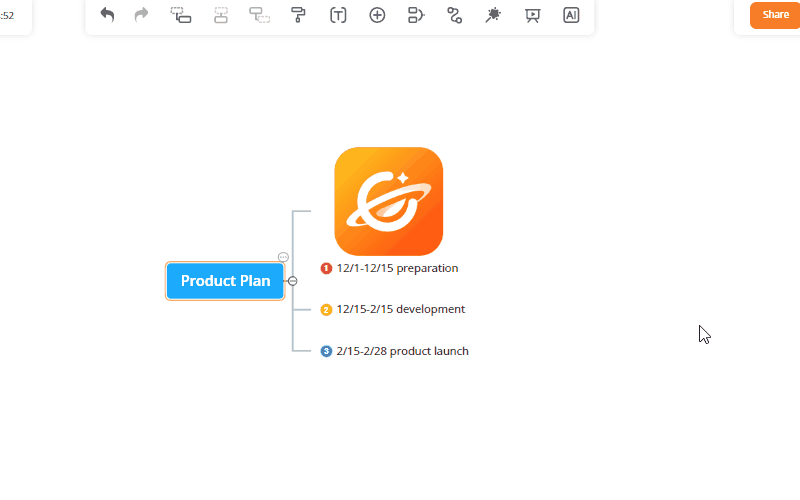
부모 노드를 삭제하고 자식 노드를 유지하는 방법?
노드를 마우스 오른쪽 버튼으로 클릭하고 “선택한 노드 삭제”를 선택합니다. 부모 노드만 삭제하고 자식 노드는 유지합니다.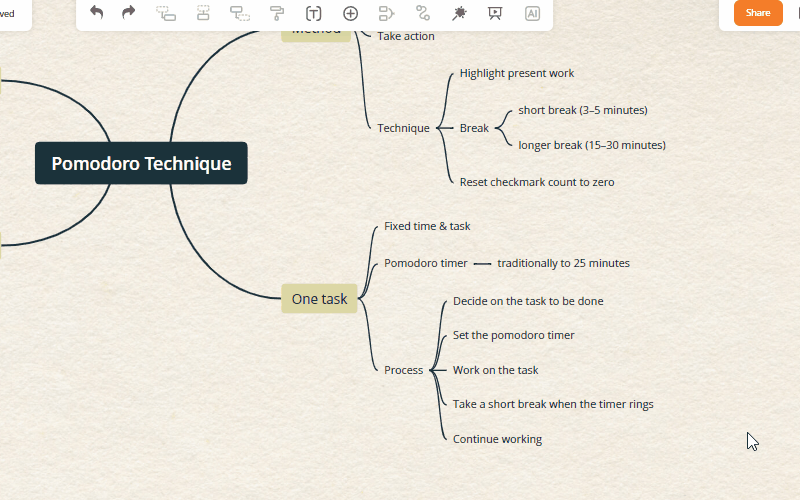
새 줄을 시작하는 방법?
“Shift+Enter”를 눌러 새 줄을 시작할 수 있습니다.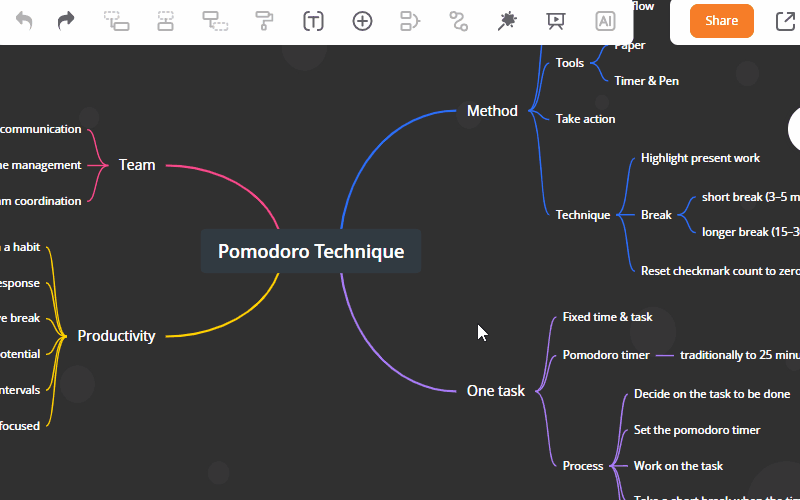
GitMind에 텍스트를 붙여넣는 방법?
노드를 두 번 클릭하고 “Ctrl+C”를 눌러 복사합니다. 그런 다음 대상 노드를 선택하고 “Ctrl+V”를 눌러 텍스트를 붙여넣습니다. 분기를 복사할 수도 있습니다.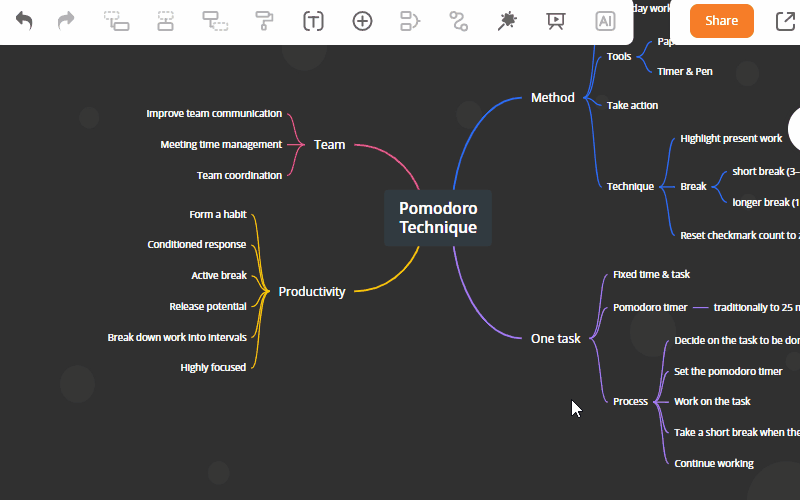
여러 노드를 요약하는 방법?
대상 노드를 선택하고 상단 도구 모음에서 “요약”을 선택합니다. 요약 텍스트를 편집하려면 두 번 클릭합니다.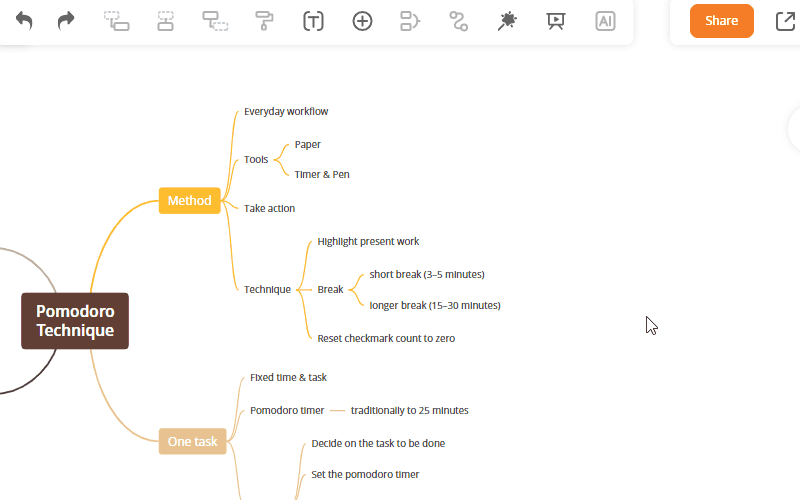
요약 삭제 방법?
요약을 선택하고 키보드에서 “삭제”를 탭합니다.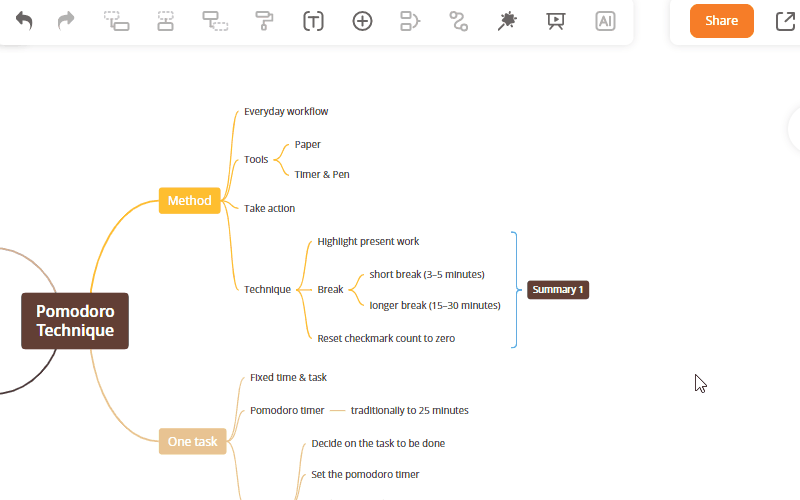
요약
여기에 나열되지 않은 질문이 있는 경우 의견을 남기거나 support@gitmind.com으로 이메일을 보내주세요.
Leave a Comment